Dlaczego musiałbym zresetować witrynę WordPress?
Opublikowany: 2022-07-21Treść posta
- Dlaczego musiałbym zresetować witrynę WordPress?
- Początkujący
- Deweloperzy
- Jak zresetować witrynę WordPress
- Funkcje i opcje resetowania WP
- Konfiguracja po zresetowaniu
- Migawki bazy danych i przeglądarka różnic
- Selektywny reset
- Kolekcje wtyczek i motywów
- Reset nuklearny
- Jeśli lubisz bawić się WordPressem, to jest to narzędzie dla Ciebie
WordPress stał się potężniejszy, niż ktokolwiek mógł sobie wyobrazić. Z prostego narzędzia do blogowania rozwinął się w potężny i nowoczesny system, który może zrobić prawie wszystko. Cóż, niestety, nie przyniesie Ci kawy, kiedy będziesz jej potrzebować, ale pomoże Ci założyć dowolną stronę internetową, której potrzebujesz.
Nie ma znaczenia, czy jesteś początkującym, który stawia pierwsze kroki w świecie sieci, czy profesjonalistą, który zarabia na życie opracowując wtyczki i motywy, w pewnym momencie będziesz musiał zresetować swoją witrynę WordPress.
Dlaczego musiałbym zresetować moją witrynę WordPress?
Dobre pytanie. Jeśli Twoja witryna działa płynnie, prawdopodobnie nie musisz niczego resetować. Ale jeśli dopiero zaczynasz lub jesteś programistą, który musi przetestować kod, będziesz potrzebować WP Reset.
Początkujący
Najczęściej początkujący muszą przetestować WordPress, aby dowiedzieć się, jak to działa. Obejmuje to ustawienia testowania i różne narzędzia. Będą próbować opublikować kilka postów, zmodyfikować je, a nawet przesłać kilka zdjęć, aby zobaczyć, jak to działa. Utworzą jednego lub dwóch nowych użytkowników, aby zobaczyć, jak działają różne role użytkowników.
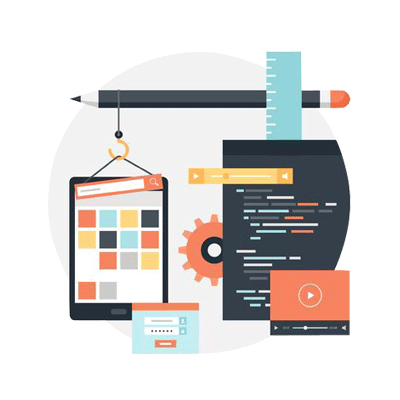
Prawdopodobnie najdłuższy czas poświęcony na testowanie będzie poświęcony wtykom i motywom. Ponieważ istnieją tysiące darmowych i premium wtyczek i motywów WordPress, znalezienie tych, które lubisz i które chcesz zachować w swojej witrynie, zajmie trochę czasu.
Początkujący zazwyczaj instalują kilka motywów, aby móc je przełączać, dopóki nie znajdą tego, który jest godny nowego bloga. A jeśli wiesz coś o WordPressie, wiesz, że zazwyczaj do tego samego zadania tworzonych jest kilka wtyczek. Tak więc, zanim podejmiesz decyzję, będziesz musiał zainstalować dwa lub trzy, aby zobaczyć, jak wyglądają i co mogą zrobić dla Twojej witryny.
Po tych wszystkich czynnościach WordPress staje się niechlujny i powolny. Wszystkie te testy sprawią, że baza danych zostanie wypełniona różnymi niepotrzebnymi danymi, których nie można usunąć ręcznie. Kiedy więc zdecydujesz się na wszystkie ustawienia i narzędzia, mądrze byłoby zresetować WordPress. Zresetowanie pozwoli Ci zacząć od zera, bez konieczności ponownego wykonywania całego procesu instalacji.
Deweloperzy
Z drugiej strony, jeśli jesteś programistą, prawdopodobnie już to wszystko wiesz. Wiesz również, że testowanie czegokolwiek to żmudna praca, a jeśli chcesz przetestować wtyczki i motywy na czystej witrynie WordPress, utworzenie wszystkich lokalnych instalacji zajmuje trochę czasu. Po co poświęcać kilka minut na instalację lub ręcznie upuszczać tabele, skoro wszystko można zrobić jednym kliknięciem przycisku?
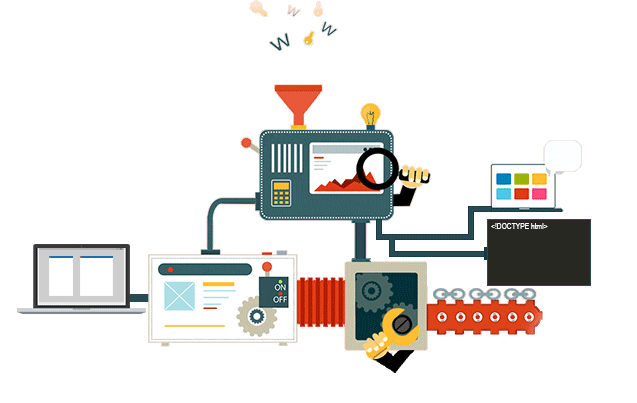
Tak, dzięki WP Reset możesz zniszczyć całą witrynę testową lub tylko jej części w ciągu kilku sekund !
Jak zresetować witrynę WordPress
Jeśli chcesz zresetować witrynę WordPress jednym kliknięciem, zalecamy bezpłatną wtyczkę WP Reset, która ma ponad 150 000 aktywnych użytkowników.
- Zainstaluj wtyczkę, przechodząc do Wtyczki -> Dodaj nowy i wyszukując „WP Reset” z WebFactory
- Przejdź do Narzędzia -> Reset WP
- Wybierz akcje po zresetowaniu
- Wpisz „resetuj”
- Kliknij przycisk „Resetuj WordPress”
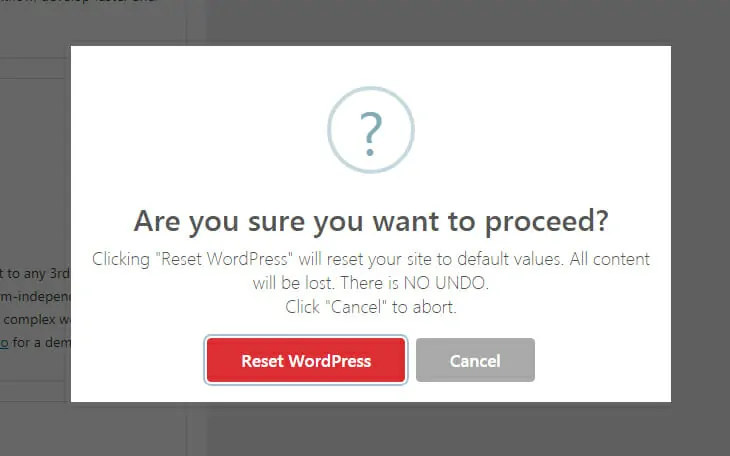
Następnie wtyczka poprosi o potwierdzenie wszystkiego. Potwierdzenie to tylko jeden z mechanizmów bezpieczeństwa, więc nie wciskasz przypadkowo przycisku resetowania. Jeśli jesteś pewien, że chcesz zresetować witrynę WordPress, potwierdź wszystko i poczekaj kilka chwil. Wtyczka zrobi swoją magię, wyloguje Cię, a następnie zaloguje ponownie na świeżo zainstalowanej witrynie WordPress. Nie musisz robić nic więcej.

Funkcje i opcje resetowania WP
Chociaż zresetowanie witryny jest dość łatwe, istnieje znacznie więcej narzędzi i opcji, które możesz wybrać, które pomogą Ci w debugowaniu, opracowywaniu i testowaniu.
Konfiguracja po zresetowaniu
Jeśli chcesz zachować motyw WordPress lub aktualnie zainstalowane wtyczki, wybierz odpowiednie opcje. W takim przypadku WP Reset zresetuje wszystko, ale zapamięta, jaki motyw i wtyczki były aktywne. Po ponownym zalogowaniu się, WP Reset będzie już reaktywował twoje motywy i wtyczki.
Migawki bazy danych i przeglądarka różnic
Jeśli chcesz wiedzieć, jakie zmiany wprowadziła wtyczka lub motyw, możesz utworzyć migawkę bazy danych (która jest rodzajem kopii zapasowej) i porównać ją z bieżącą wartością bazy danych. Migawki są przede wszystkim narzędziem programistycznym; jeśli potrzebujesz pełnej kopii zapasowej, sugerujemy użycie wtyczki do tworzenia kopii zapasowych, która wykona lepszą pracę, ponieważ migawki będą tworzyć tylko kopię zapasową bazy danych.
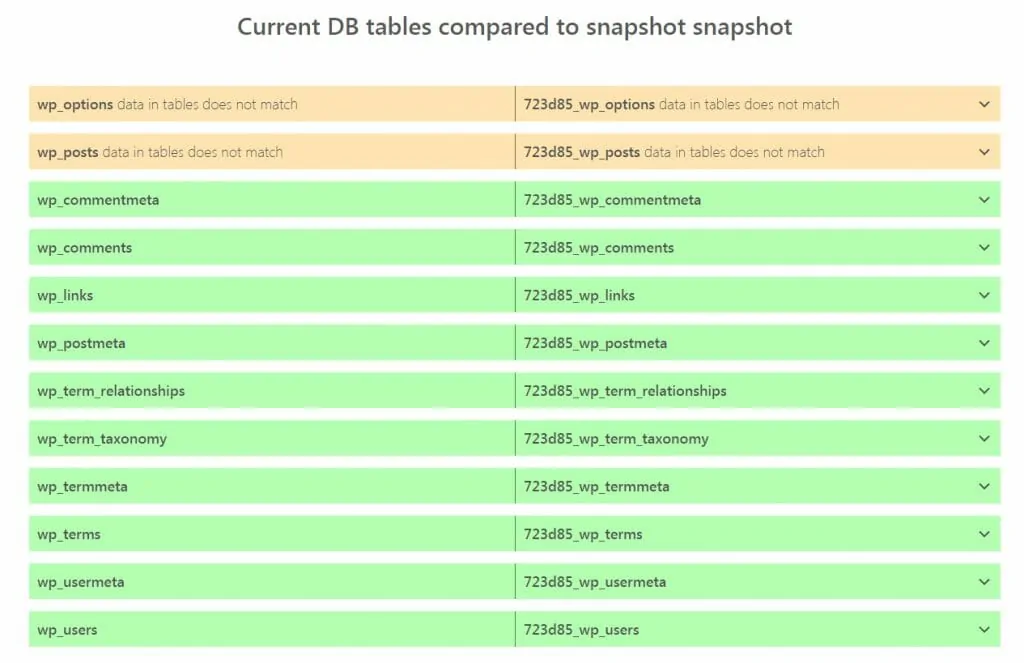
Gdy masz zrzut, możesz go użyć, aby zobaczyć zmiany w swojej witrynie. Wybierając migawkę i porównując z aktualnymi wartościami bazy danych, uzyskasz wizualną reprezentację dokonanych zmian. Jak możesz sobie wyobrazić, jest to narzędzie skierowane do programistów, więc początkujący prawdopodobnie nie będą go potrzebować.
Selektywny reset
Możesz zresetować tylko transjenty, motywy, niestandardowe tabele bazy danych wtyczek, folder wp-uploads, plik htaccess lub przesłane do tej pory multimedia. Jeśli wiesz, co chcesz zresetować, możesz wybrać tę opcję zamiast pełnego resetowania.
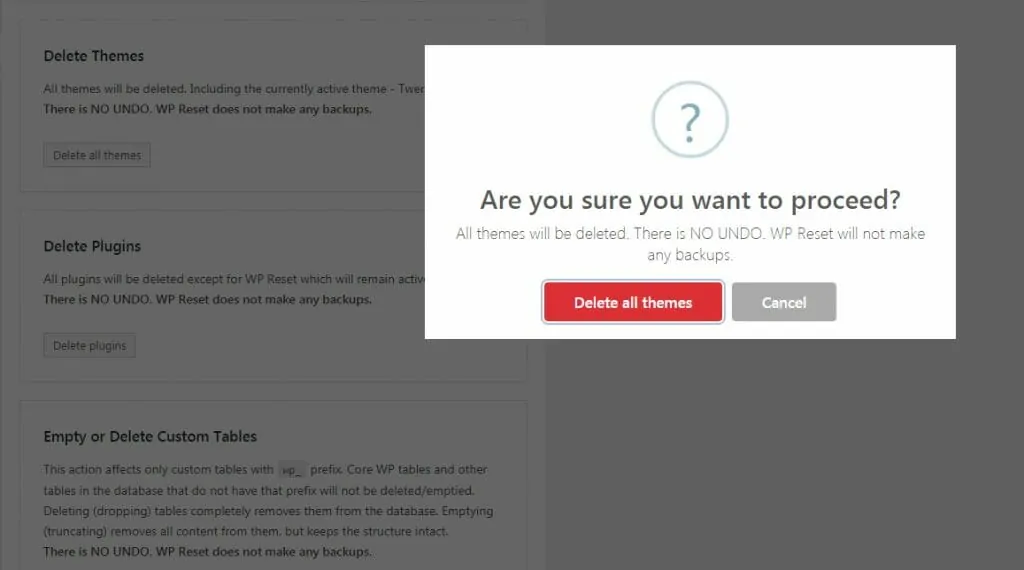
Kolekcje wtyczek i motywów
Dla tych z Was, którzy mają swoje ulubione wtyczki i motywy, których lubią używać, WP Reset umożliwia tworzenie kolekcji. Po wybraniu wtyczek lub motywów w kolekcji będziesz mógł wybrać tę listę przed procesem resetowania. WP Reset automatycznie zainstaluje preferowaną kolekcję, więc nie musisz tracić czasu na ręczną ponowną instalację za każdym razem, gdy wykonujesz reset.
Ta funkcja jest wciąż rozwijana i będzie dostępna latem 2019 roku.
Reset nuklearny
Jeśli nie masz pewności, co zresetować, wybierając konkretne narzędzie, i jesteś gotowy, aby całkowicie zresetować witrynę WordPress, wybierz opcję Nuclear Reset. Usunie wszystko – od bazy danych po dodane pliki niestandardowe. To potężna opcja, więc upewnij się, że wiesz, co robisz — usuwasz wszystko, w tym bazy danych, pliki i wszystkie ustawienia.
Ta funkcja również jest wciąż rozwijana i będzie dostępna latem 2019 roku.
Jeśli lubisz bawić się WordPressem, to jest to narzędzie dla Ciebie
Jeśli musisz zresetować witrynę WordPress, nie ma o czym myśleć. Zainstaluj WP Reset, wybierz potrzebne narzędzie i możesz kontynuować pracę z czystą instalacją WP w ciągu kilku sekund.
Jeśli nie jesteś pewien, jak korzystać z wtyczki lub boisz się, że usuniesz niektóre ważne dane, zapoznaj się z dokumentacją lub skontaktuj się z zespołem wsparcia, który z przyjemnością Ci pomoże.
